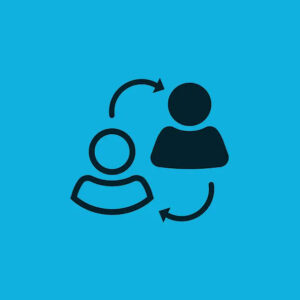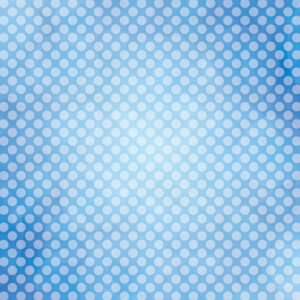WordPressのサイトを運営していると、セッション時間を変更すべきケースがあります。
複数のメンバーで運営されているメディアであれば、セキュリティの観点からセッション時間を数時間など極力短く設定しておきたいこともあるでしょう。また逆にその都度ログインするのが面倒ということで、セッション時間を長くしたいこともある。
特にログインのセキュリティを高めている場合や、複数のサイト運営をしていると小さなストレスがありますよね。
そんな時に便利なのが「Remember Me Controls」というWordPressプラグイン。こちらのプラグインをインストールすることで、ログインのセッション時間のカスタマイズが可能です。動画解説も用意していますのでよろしければどうぞ。
ちなみに、WordPressのデフォルトのセッション時間は・・・

WordPressのログイン画面には、「ログイン状態を保持する」と書かれたチェックボックスがあります。そしてあまり知られていないことですが、これにチェックを入れておくとセッション時間が「14日間」、チェックを外すと「2日間」記憶されるようになっています。
基本的にはチェックボックスを入れるか入れないかで長期間も短期間も設定できるので、わざわざカスタマイズするまでもないかもしれません。
ただ、先ほども言ったようにセキュリティを高めるならセッション時間は短い方がいいですし、逆に永遠にログイン状態にすることもプラグインでは可能となっています。
「Remember Me Controls」では次のことができます。
- セッション時間を1時間単位から設定可能
- 「ログイン状態を保持する」にチェックを入れた際のセッション時間のカスタマイズも可能
- 永遠(最長100年)にログイン状態にすることも可能
デフォルトの14日間でも長いほうなので、これ以上長くするケースはあまりないかもしれませんが、必要性を感じる方はご利用ください。
「Remember Me Controls」のインストール
WordPressの管理画面から、プラグインの新規追加をクリックして「Remember Me Controls」と検索するか、下記ボタンからもダウンロードできます。
「Remember Me Controls」の使い方
プラグインのインストールと有効化が完了したら、「Remember Me Controls」の早速セットアップをしていきましょう。WordPress管理画面左メニューの【設定】→【Remember Me】に進みます。すると、次のような画面に遷移します。

「Have the “Remember Me” checkbox automatically checked?」
このチェックボックスにチェックを入れておくことで、ログイン画面にアクセスしたときに「ログイン状態を保持する」のチェックが自動的に入った状態になります。
「Remember forever*?」
こちらにチェックを入れると、セッションがいつまでも継続される状態になります。といっても永遠というわけではなく、実際には100年になっています。また、こちらにチェックを入れている状態の時は、下記の「Remember Me duration」の数値は無視されます。いわばメインの機能とも言えます。
「Remember Me duration」
「ログイン状態を保持する」のチェックを入れたときのセッション時間を設定できます。WordPressでは、デフォルトの状態で366(2週間)になっており、この数字を変化させることでセッション時間を伸ばしたり短くしたりすることが可能です。ただし、数字にコンマは含めないようにする必要があります。また、上記の「Remember forever*?」にチェックが入っている場合は、こちらの数値は無効になります。
「Disable the “Remember Me” feature?」
こちらにチェックが入ってると、ログイン画面に「ログイン状態を保持する」のチェックボックスが表示されず、記憶されるセッション時間も24時間以上になりません。
設定が終わったら、最後に「Save Changes」をクリックして保存完了です。
まとめ
このプラグインを使えば、個人情報を扱うようなWebサイトでも安心ですね。大手企業でも導入しやすいと思います。
逆にセッション時間を1年などの長期間に設定する場合は、ログイン画面を強化するこういったプラグインを併用して入れておくとベターです。

2020/05/02*情報を更新いたしました。 WordPressはシェア率の高いオープンソースのソフトウェアであるがゆえに、セキュリティが脆弱だと言われることがあります。ただ、実際のところはWordPress以外のCMSが自社のCMSを普及させたいがための「ウリ文句」であることは、WordP...
環境や用途に応じてご利用ください。
「プラグインを使わずに、ログインセッション時間を変更したいよ。」という方は、下記記事のカスタマイズ方法が参考になると思います。プラグインを入れるより軽量です。

「ログイン期間(セッション時間)を変更したい。」 「セッションが切れたときの挙動を確認したい。」 WordPressサイトのセキュリティや運用効率を考えると、こんな場合があると思います。 そこで当記事では、プラグインを使わずにログインセッション時間を変更する方法をご紹介します。func...
WordPressテーマ集